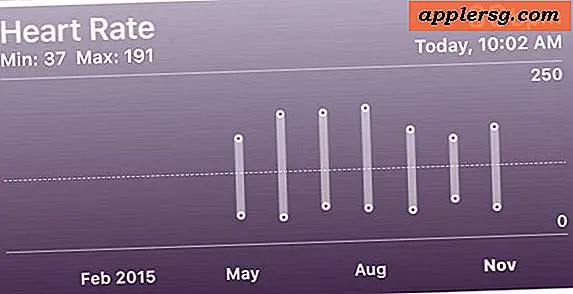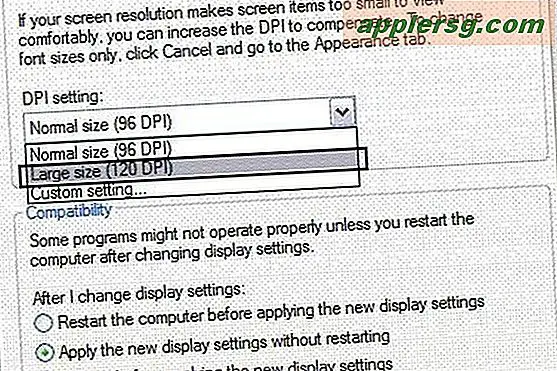Använd Live Photo Effects för att fånga Firework Action Photos med iPhone eller iPad

Åtgärdsskott kan vara några av de svårare att fånga stunder för fotografer, men Live Photos-funktionen på iPhone och iPad gör jobbet enklare. Plus med hjälp av de nya Live Photos Effects-funktionerna kan du lägga till en looping eller studsande effekt på bilderna, vilket gör uppgiften att fånga några minnesvärda actionbilder enklare än någonsin.
Funktionen Live Photos Effects kan vara särskilt bra för att ta intressanta bilder av fyrverkerier, eftersom fyrverkerier kan utgöra en unik utmaning för fotografer. Vi har täckt några andra tips för att ta bilder av fyrverkerier med iPhone samt spela in video av fyrverkerier med iPhone-kameran, så kolla in de här tipsen också.
Läs vidare om hur du använder funktionen Live Photos Effects med en iPhone eller iPad-kamera.
Du måste ha Live Foton aktiverat när du tar bilder på iPhone eller iPad för att kunna använda Live Photos Effects. Så innan du kommer igång glöm inte att byta funktionen igen, särskilt om du hade avaktiverat det av någon anledning.
Så här använder du Live Photos Effects på iPhone eller iPad för intressanta Action Shots
Vi kommer att fokusera på de två actionfotograferade Live Photos Effects här, men det tredje alternativet är lång exponering är också bra men kanske mindre relevant för den här fotografistilen.
- Öppna iPhone eller iPad-kameran som vanligt, och se till att Live Photos är aktiverat för tillfället
- Med ditt handlingsutbud i sikte, ta en Live Photos-bild med iOS-kameran
- Öppna nu "Foton" -appen på iPhone eller iPad och navigera till Live Photo du bara tagit med åtgärden
- Dra upp på fotot för att avslöja avsnittet "Effekter" och välj sedan önskad levande fotoeffekt:
- Loop - gör det levande fotot till en ständigt upprepande slinga i sekventiell ordning
- Bounce - vrid Live Photo till en upprepande slinga som går fram och tillbaka med uppspelning framåt och bakåt
- Om du trycker på endera miniatyrbilden sätts den Live Photos Effecten till den bilden


Spela runt med båda effekterna för att se vilken du gillar bäst för fotot.
Det är allt det finns! Effekten tar en stund att göra och sedan kan du titta på det flera gånger. Du kan ändra det igen när som helst men genom att sätta tillbaka på det Live Photo och byta effekten till en annan, till exempel Bounce, Loop eller till och med alternativet Lång exponering.
Det är kul att experimentera med Live Photos Effects, jag föredrar personligen "Bounce" -effekten eftersom jag tycker att det fungerar lite bättre totalt, men "Loop" -effekten är också ganska bra. Det beror verkligen på den åtgärd du snappar och vad ämnet är. Testa båda och glöm inte att försöka använda Long Exposure Effect med iPhone eller iPad Live Photos även om lång exponering tenderar att fungera bäst med något som rörande vatten eller rörliga bilar.
Om du delar bilden Live Image Effects i Loop eller Bounce-läget, skickas den antingen som ett Live-foto till mottagaren eller som en .mov-filmfil eller som en animerad GIF, beroende på hur du skickar bilden och vem du dela den med. Om du inte vill ha den tvetydiga naturen, kan du alltid konvertera Live Photo till en animerad GIF med hjälp av en iPhone-app i förväg.
Loop and Bounce-effekterna ser ganska bra ut för varje action skott, vare sig det är en person eller ett djur som hoppar runt, deltar i sport eller någon annan form av rörelse, och även för mer vardagliga scener som människor som ler eller drar ett fånigt ansiktsuttryck eftersom det kommer loop sekvensen. Loop and Bounce Live Photos Effekter fungerar också bra och ser bra ut med många fyrverkeri fotografier också, så om du håller på att fånga en fest för självständighetsdagen eller någon annan händelse, har du ett snyggt sätt att fånga ögonblicket.
Ha så kul! Och om du har några andra tips eller tricks för att använda Live Photos Effects med iPhone eller iPad-kameran, dela dem med oss i kommentarerna nedan.




![Titta på Apples vd Tim Cooks första tv-intervju med NBC [Video]](http://applersg.com/img/news/435/watch-apple-ceo-tim-cook-s-first-tv-interview-with-nbc.jpg)